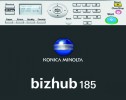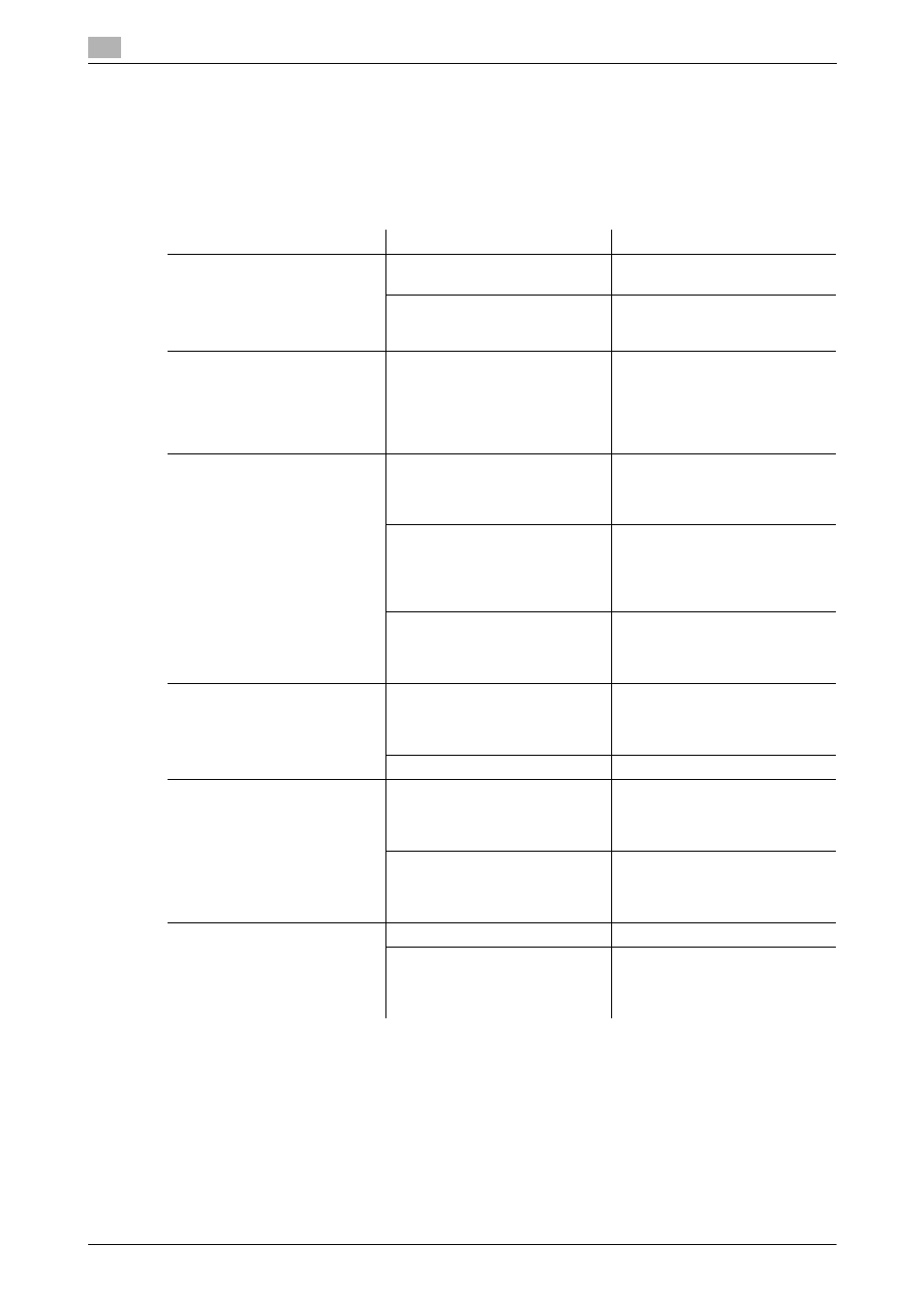С0000
Main Motor malfunction
Ошибка главного двигателя
162/210/163/211
C0070
Toner Replenishing Motor malfunction
Проблема с вращением банки тонера
162/210/163/211
223/283/363/423
224Е/284Е/364Е/454Е/554Е
Решение
C0202
C0204
C0206
C0208
Elevator Failure Tray 1/2/3/4
Проблема с подъемом бумаги лоток 1/2/3/4
162/210/163/211
Решение
C0211
C0204
C0206
C0208
Bypass Lifting Motion Failure
Проблема с подъемом бумаги лотка ручной подачи
165/185/195/215
222/282/362/223/283/363/423
224Е/284Е/364Е/454Е/554Е
227/287/367
С220/С280/С360
С224/С284/С364/С454/С554
С224Е/С284Е/С364Е/С454Е/С554Е
C227/C287/C367
C258/C308/C368/C458/C558/C658
C0320
LU-202m, LU-202XL fan abnormalitye
Ошибка вентилятора кассеты LU-202m, LU-202XL
AccurioPress C2060/C2070/C2070P
C3070/C3080/C3080P
C05хх
Fusing temperature failure
Проблема с температурой узла закрепления
162/210/163/211
Решение
C0F32
Faulty ATDC Sensor
Ошибка концентрации тонера
162/210/163/211
Решение
C133D
ROM check error
Проблема с платой EEPROM
162/210/163/211
C2152
Transfer belt pressure welding alienation
Проблема с узлом ленты переноса
С220/С280/С360
С224/С284/С364/С454/С554
С224Е/С284Е/С364Е/С454Е/С554Е
C227/C287/C367
C258/C308/C368/C458/C558/C658
C2241
C2242
C2243
C2244
Drum motor abnormality Y/M/C/K
Ошибка мотора барабана Y/M/C/K
PRO/PRESS
C6000L/C6000/C7000/C7000P/C70hc
C1060L/C1060/C1070/C1070P
Accurio Press C2060/C2070/C2070P
C3070/C3080/C3080P
Решение
C2253
C2254
Color PC motor`s failure
Ошибка привода барабанов
227/287/367
С220/С280/С360
С224/С284/С364/С454/С554
С224Е/С284Е/С364Е/С454Е/С554Е
C227/C287/C367
C258/C308/C368/C458/C558/C658
Решение
C2351
Fusing cooling fan motor malfunction
Ошибка главного вентилятора охлаждения
164/165/185/195
215/222/282/362
C2411
C2412
C2413
C2414
Developing unit C/M/Y/K new article release
Ошибка определения нового блока проявки
227/287/367
С220/С280/С360
С224/С284/С364/С454/С554
С224Е/С284Е/С364Е/С454Е/С554Е
C227/C287/C367
C258/C308/C368/C458/C558/C658
C2551
C2552
C2553
C2554
C2555
C2556
C2557
C2558
Abnormally low toner density C/M/Y/K
Ошибка концентрации тонера в блоке проявки
165/185/195/215
227/287/367
С220/С280/С360
С224/С284/С364/С454/С554
С224Е/С284Е/С364Е/С454Е/С554Е
C227/C287/C367
C258/C308/C368/C458/C558/C658
C2654
EEPROM Failure
Проблема с платой EEPROM
222/282/362
C2A11
C2A12
C2A13
C2A1
Drum unit C/M/Y/K new release failure
Ошибка определения нового блока барабана
С220/С280/С360
С224/С284/С364/С454/С554
С224Е/С284Е/С364Е/С454Е/С554Е
C227/C287/C367
C258/C308/C368/C458/C558/C658
C3201
C3202
Fusing motor failure
Ошибка мотора привода узла закрепления
224Е/284Е/364Е/454Е/554Е
С220/С280/С360
С224/С284/С364/С454/С554
С224Е/С284Е/С364Е/С454Е/С554Е
C258/C308/C368/C458/C558/C658
C34хх
C37хх
C38хх
C39хх
Fusing temperature failure
Проблема с температурой узла закрепления
164/165/185/195/215
221/282/362/223/283/363/423
224Е/284Е/364Е/454Е/554Е
227/287/367
С220/С280/С360
С224/С284/С364/С454/С554
С224Е/С284Е/С364Е/С454Е/С554Е
C227/C287/C367
C258/C308/C368/C458/C558/C658
Решение
C3508
Fusing high temperature abnormality
Повышенная температура узла фиксации
PRO/PRESS C6000L/C6000/C7000/C7000P/C70hc
C1060L/C1060/C1070/C1070P
Accurio Press C2060/C2070/C2070P
C3070/C3080/C3080P
Решение
C3924
Fusing sensor wire breaks detection
Проблема с термистором узла фиксации
C452/C552/C652
C451/C550/C650
C4101
Polygon Motor Failure
Проблема с блоком лазера
164/185/195/215
222/282/362/223/283/363/423
224Е/284Е/364Е/454Е/554Е
227/287/367
С220/С280/С360
С224/С284/С364/С454/С554
С224Е/С284Е/С364Е/С454Е/С554Е
C227/C287/C367
C258/C308/C368/C458/C558/C658
C4661
C4662
C4663
Color registration correction abnormality Y/M/C
Ошибка регистрации цветов Y/M/C
PRO C6000L/C6000/C7000/C7000P/C70hc
C1060L/C1060/C1070/C1070P
Решение
C5102
C5103
Main Motor malfunction
Ошибка главного двигателя
164/165/185/195/2
222/282/362/223/283/363/4
224Е/284Е/364Е/454Е/55
С220/С280/С3
С224/С284/С364/С454/С5
С224Е/С284Е/С364Е/С454Е/С554Е
C5370
MFP control board cooling fan motor`s failure to turn
Ошибка включения вентилятора платы MFP
223/283/363/423
224E/284E/364E/454E/554E
227/287/367
С220/С280/С360
С224/С284/С364/С454/С554
С224Е/С284Е/С364Е/С454Е/С554Е
C258/C308/C368/C458/C558/C658
C6755
CIS Gain adjustment abnormality
Ошибка настройки модуля CIS
AccurioPress C2060/C2070
C3070/C3080
C8001
DF communication error
Ошибка коммуникации с автоподатчиком
AccurioPress C2060/C2070
C3070/C3080
C9401
C9402
IR exposure lump malfunction
Проблема с узлом сканера
164/165/185/195/215
222/282/362/223/283/363/423
224Е/284Е/364Е/454Е/554Е
227/287/367
C227/C287/C367
C258/C308/C368/C458/C558/C658
CC151
Flash ROM error
Проблема с платой EEPROM
164/165/185/195/215
226/287/367
C227/C287/C367
C258/C308/C368/C458/C558/C658
CC163
CC164
CC165
ROM contents error
Ошибка программного обеспечения аппарата
С220/С280/С360
С224/С284/С364/С454/С554
С224Е/С284Е/С364Е/С454Е/С554Е
CD004
HDD error
Ошибка жесткого диска
222/282/362
227/287/367
C227/C287/C367
C258/C308/C368/C458/C558/C658
CD0xx
Hard disk error
Проблема с жестким диском
223/283/363/423
224Е/284Е/364Е/454Е/554Е
227/287/367
С220/С280/С360
С224/С284/С364/С454/С554
С224Е/С284Е/С364Е/С454Е/С554Е
C227/C287/C367
C258/C308/C368/C458/C558/C658
Решение
CD3xx
NVRAM data error
Проблема с платой NVRAM
165/185/195/215
222/282/362/223/283/363/423
224Е/284Е/364Е/454Е/554Е
С220/С280/С360
С224/С284/С364/С454/С554
С224Е/С284Е/С364Е/С454Е/С554Е
C227/C287/C367
C258/C308/C368/C458/C558/C658
CE020
Browser abnormality detection
Внезапное выключение браузера
AccurioPress C2060/C2070/C2070P
C3070/C3080/C3080P
CE301
Referring incorrect memory
Ошибка обработки данных (ошибка памяти)
224E/284E/364E/454E/554E
227/287/367
С224/С284/С364/С454/С554
С224Е/С284Е/С364Е/С454Е/С554Е
C258/C308/C368/C458/C558/C658
P-5
PRT/IR ERROR
C200/C203/C220/C224/C250
C252/C253/C258/C284
C277/C287/C257i
C300/C308/C352/C350/C353
C360/C364/C368
C450/C451/C452/C454/C458
C550/C552/C554/C558
C650/C652/C654/C658/C659/C754/C759
C224E/C284E/C364E/C454E
C554E/C654E/C754E
C250P/C252P/C352P
C353P/C450P
C250i/C300i/C360i
C450i/C550i/C650i
C3300i/C3320i/C3350i
C4000i/C4050i
Решение
P-6
P-7
P-8
P-9
C/M/Y/K Imaging Unit failure
C200/C203/C220/C224/C250
C252/C253/C258/C284
C277/C287/C257i
C300/C308/C352/C350/C353
C360/C364/C368
C450/C451/C452/C454/C458
C550/C552/C554/C558
C650/C652/C654/C658/C659
C754/C759
C224E/C284E/C364E/C454E
C554E/C654E/C754E
C250P/C252P/C352P
C353P/C450P
C250i/C300i/C360i
C450i/C550i/C650i
C3300i/C3320i/C3350i
C4000i/C4050i
Решение
P-21
C224e/C224/C220/C652/C200/C203/C227/C250/C250i/C257i/C250P
C252/C252P/C253/C258/C280/C284/C284e/C287/C300/C300i/C308 C352/C350/C352P/C353/C353P/C360/C360i/C364/C364e/C368
C450/C450P/C450i/C451/C452/C454/C454e/C458/C550/C550i/C552 C554/C554e/C558/C650/C650i/C654/C654e/C658/C659/C754 C754e/C759
C3300i/C3320i/C3350i/C4000i/C4050i
Решение
P-28
C224e/C224/C220/C652/C200/C203/C227/C250/C250i/C257i/C250P
C252/C252P/C253/C258/C280/C284/C284e/C287/C300/C300i/C308 C352/C350/C352P/C353/C353P/C360/C360i/C364/C364e/C368
C450/C450P/C450i/C451/C452/C454/C454e/C458/C550/C550i/C552 C554/C554e/C558/C650/C650i/C654/C654e/C658/C659/C754 C754e/C759
Решение
Если вы не нашли на этой странице ваш код ошибки, то нажмите на кнопку «Запросить код ошибки», которая находится под этим текстом, заполните данные, после этого мы отправим информацию на указанную вами электронную почту, а также возможно, что мы добавим вашу ошибку в наш список.
Инфа сотка
-
Bizhub hack
Серия подсказок «bizhub hack» сделает ваше общение с техникой Konica Minolta …
-
5партнер на связи
Компания Пятый партнер не ушла с Российского рынка и продолжает работать. …
-
5partner награды в 2022
Очередной год подряд самый большой объем продаж оборудования Konica Minolta …
-
C4065 vs C7090
В этой статье мы наглядно покажем чем отличается профессиональная модель …
-
-
-
C257i офис в цвете
Konica Minolta в 2021 году выпустила очередной хит цветной офисной бюджетной …
-
-
-
-
C3070L vs C6085
В этой статье мы наглядно покажем чем отличается профессиональная модель …
-
-
-
-
-
-
-
-
-
-
-
-
-
-
-
-
-
Таблица для поиска и устранения неисправностей
11
11-4
bizhub 185
11.2
11.2
Таблица для поиска и устранения неисправностей
Поиск и устранение простых неисправностей
Ниже перечислены действия по устранению простых неисправностей. Если проблема не
устраняется после выполнения указанной операции, обратитесь к представителю сервисной
службы.
Описание проблемы
Проверка/причина
Способ устранения
Аппарат не включается при
включении выключателя
питания
Подается ли питание от
электрической розетки?
Правильно вставьте вилку
шнура питания в розетку.
Сработал предохранитель
электрической цепи?
Приведите в рабочее
положение предохранитель
электрической цепи.
Отсутствует индикация на
дисплее
Индикатор на кнопке Старт
загорается зеленым светом?
Аппарат находится в режиме
ожидания.
Нажмите любую кнопку на
панели управления, чтобы
отменить режим ожидания.
(стр. 3-3)
Не начинается процесс
копирования
Возможно, открыта верхняя
крышка узла
термозакрепления/
1-я боковая крышка?
Плотно закройте верхнюю
крышку узла
термозакрепления/1-ю
боковую крышку аппарата.
Аппарат все еще
прогревается после
включения.
Прогрев аппарата после
включения длится около
30 секунд.
Дождитесь, пока аппарат
прогреется.
На дисплее отображается
сообщение об ошибке или
значок?
Выполните инструкции,
содержащиеся в сообщениях,
которые появятся на
дисплее.
Печать слишком светлая
Ползунок плотности
передвинут в сторону
осветления?
Для выбора нужной плотности
нажмите кнопку ) (темнее) в
настройках плотности.
(стр. 5-5)
Бумага влажная?
Замените бумагу. (стр. 3-4)
Печать слишком темная
Ползунок плотности
передвинут в сторону
затемнения?
Для выбора нужной плотности
нажмите кнопку * (светлее) в
настройках плотности.
(стр. 5-5)
Оригинал недостаточно
плотно прилегает к стеклу
экспонирования?
Разместите оригинал таким
образом, чтобы он плотно
прилегал к стеклу
экспонирования. (стр. 3-6)
Изображение расплывчатое
или смазанное
Бумага влажная?
Замените бумагу. (стр. 3-4)
Оригинал недостаточно
плотно прилегает к стеклу
экспонирования?
Разместите оригинал таким
образом, чтобы он плотно
прилегал к стеклу
экспонирования. (стр. 3-6)
Аппарат Konica-Minolta перестал нормально работать (плохое качество отпечатков, заминает бумагу, появились посторонние шумы, не включается и т.п.)?
Проверьте наличие гарантии. Следует ознакомиться с гарантийным талоном, в котором прописаны ваши действия в случае неисправности приобретенного оборудования и условия, при которых гарантийный ремонт будет возможен. Если гарантия производителя закончилась, уточните выполнялось ли платное обслуживание/ ремонт на данном аппарате, как правило, сервисный центр дает гарантию на выполненные работы.
Перед обращением в сервис, следует внимательно прочитать инструкцию по эксплуатации и специально подготовленные нами для вас статьи, в которых прописаны некоторые виды неисправностей, самостоятельно устраняемые пользователем. Этим вы обезопасите себя от лишних затрат.
Если самостоятельно устранить неисправность не удалось, заполните заявку для получения консультации. Постарайтесь предоставить наиболее полную информацию о неисправности.
ремонт konica minolta bizhub 185
Мы ремонтируем следующие модели Konica-Minolta
Minolta bizhub 162
Minolta bizhub 185
Minolta bizhub 211
Minolta bizhub 215
Minolta bizhub 223
Minolta bizhub 250
Minolta bizhub 282
Minolta bizhub 283
Minolta bizhub 361
Minolta bizhub 363
Minolta bizhub 421
Minolta bizhub 423
Minolta bizhub 454
Minolta bizhub 501
Minolta bizhub C20
Minolta bizhub C220
Minolta bizhub C224
Minolta bizhub C250
Minolta bizhub C284
Minolta bizhub C353
Minolta bizhub C364
Minolta bizhub C452
Minolta bizhub C454
Minolta bizhub C554
Источник: allsmart.ru
Поиск и устранение неисправностей.
11 поиск и уст²анение неисп²авностей, 11 поиск и устранение неисправностей
Если обнаружена неисправность (звонок в сервисный центр)
Поиск и устранение неисправностей
В данной главе рассматривается процедура поиска и устранения неисправностей.
Если обнаружена неисправность (звонок в сервисный
центр)
Если неисправность не может быть устранена пользователем, появится сообщение
[НЕИСПР. АППАРАТА, ВЫЗОВ СЕРВИСА (C####)] (окно обращения в сервисную службу).
Обычно код неисправности в окне обращения в сервисную службу начинается с «C».
ПРИМЕЧАНИЕ
Если появляется такое сообщение, то выключите главный выключатель питания аппарата и
включите его снова не ранее, чем через 10 секунд.
Если сообщение продолжает отображаться, возможно, аппарат неисправен. Немедленно
свяжитесь с представителем сервисной службы. Для этого выполните описанные ниже действия.
Запишите код неисправности, указанный в окне обращения в сервисную службу.
Обход ошибки M2 на Konica Minolta Bizhub 185
Выключите выключатель питания.
Отсоедините шнур питания от розетки.
Свяжитесь с представителем сервисной службы и сообщите ему код неисправности.
2 таблица длш поиска и уст²анениш неисп²авностей, Поиск и уст²анение п²остых неисп²авностей, Таблица для поиска и устранения неисправност?
Поиск и устранение простых неисправностей -4, 2 таблица для поиска и устранения неисправностей, Поиск и устранение простых неисправностей
Таблица для поиска и устранения неисправностей
Таблица для поиска и устранения неисправностей
Поиск и устранение простых неисправностей
Ниже перечислены действия по устранению простых неисправностей. Если проблема не
устраняется после выполнения указанной операции, обратитесь к представителю сервисной
службы.
Описание проблемы
Проверка/причина
Способ устранения
Аппарат не включается при
включении выключателя
Подается ли питание от
Правильно вставьте вилку
шнура питания в розетку.
Приведите в рабочее
Отсутствует индикация на
Индикатор на кнопке Старт
загорается зеленым светом?
Аппарат находится в режиме
Нажмите любую кнопку на
панели управления, чтобы
отменить режим ожидания.
Не начинается процесс
Возможно, открыта верхняя
крышка узла
термозакрепления/
1-я боковая крышка?
Плотно закройте верхнюю
крышку узла
термозакрепления/1-ю
боковую крышку аппарата.
Аппарат все еще
Прогрев аппарата после
включения длится около
Дождитесь, пока аппарат
На дисплее отображается
сообщение об ошибке или
содержащиеся в сообщениях,
которые появятся на
Печать слишком светлая
передвинут в сторону
Для выбора нужной плотности
нажмите кнопку ) (темнее) в
Печать слишком темная
передвинут в сторону
Для выбора нужной плотности
нажмите кнопку * (светлее) в
плотно прилегает к стеклу
экспонирования?
Разместите оригинал таким
образом, чтобы он плотно
прилегал к стеклу
плотно прилегает к стеклу
экспонирования?
Разместите оригинал таким
образом, чтобы он плотно
прилегал к стеклу
Таблица для поиска и устранения неисправностей.
Таблица для поиска и устранения неисправностей
Темные крапинки и пятна на
Полосы на отпечатке
Стекло экспонирования
Протрите стекло
экспонирования мягкой
Возможно, планшет
Очистите планшет мягкой
тканью, смоченной моющим
средством мягкого действия.
отпечатан на очень
например, на диазотипной
Положите поверх оригинала
чистый лист бумаги. (стр. 3-6)
При копировании тонкого
изображения с обратной
стороны. Для регулировки
уровня плотности нажмите
кнопку * (светлее) в
Изображение отпечатано под
Правильно ли расположен
Выровняйте оригинал по
масштабной линейке.
Боковые направляющие
относительно краев бумаги?
Прижмите боковые
направляющие к краям
В лоток загружена скрученная
Расправьте бумагу перед
Используется бумага, которая
легко скручивается (например
Выньте бумагу из лотка,
переверните ее и загрузите
Описание проблемы
Проверка/причина
Способ устранения
Таблица для поиска и устранения неисправностей.
Таблица для поиска и устранения неисправностей
У отпечатанных изображений
Возможно, планшет
Очистите планшет мягкой
тканью, смоченной моющим
средством мягкого действия.
Выбранный формат бумаги
Используйте бумагу, формат
Или же изготовьте
увеличенную копию с
Формат или ориентация
оригинала отличается от
Копия уменьшена до размера
меньше размера бумаги?
(Если задан коэффициент
масштабирования в сторону
оригинала с форматом бумаги
Или же изготовьте
уменьшенную копию с
На экране компьютера
«Принтер не подключен» или
Указанный при печати
драйвер принтера может не
Проверьте заданное имя
Возможно, отключен кабель
Возможно, в аппарате
Проверьте дисплей
Выполните пробную печать,
чтобы проверить, возможна
Обработка задания на печать
на компьютере завершена,
но печать не начинается.
Указанный при печати
драйвер принтера может не
Проверьте заданное имя
Возможно, отключен кабель
Возможно, в аппарате
Проверьте дисплей
В аппарате могли остаться
Подождите, пока задание не
объем памяти компьютера.
Выполните пробную печать,
чтобы проверить, возможна
В драйвере принтера
невозможно выбрать пункты.
Пункты, отмеченные серым
Описание проблемы
Проверка/причина
Способ устранения
Таблица для поиска и устранения неисправностей.
Таблица для поиска и устранения неисправностей
Появляется сообщение о
невозможна» или «функция
Вы пытаетесь настроить
выбранные функции, затем
затейте функции, которые
Печать в соответствии с
Возможно, настройки были
Проверьте настройки каждого
пункта в драйвере принтера.
Выбранные функции можно
комбинировать в драйвере, но
Заданные в приложении
формат или ориентация
бумаги могут иметь
первостепенное значение при
печати по сравнению с
Правильно задайте настройки
Комбинирование не удалось;
Комбинируются оригиналы с
объем памяти компьютера.
чтобы уменьшить объем
Бумага не подается с
Бумага не будет подана с
указанного источника, если в
данный источник загружена
бумага другого формата или
соответствующего формата и
На экране компьютера
«Сканер не готов».
Аппарат не запускается.
Выключите аппарат, затем
проверьте, правильно ли
После проверки подключения
USB-кабеля снова включите
При передаче, возможно,
произошел сбой системы
компьютера или аппарата.
При передаче USB-кабель был
На экране компьютера
Если одновременно с
заданием на копирование
сканирования TWAIN, аппарат
может остановиться во время
Подождите, пока не будет
На экране компьютера
«Ошибка чтения данных».
Во время считывания
Выключите аппарат, затем
проверьте, правильно ли
После проверки подключения
USB-кабеля снова включите
На экране компьютера
Возможно, происходит сбой
передачи команд между
драйвером TWAIN и
Проверьте, подсоединен ли
USB-кабель к аппарату.
Описание проблемы
Проверка/причина
Способ устранения
Таблица для поиска и устранения неисправностей.
Таблица для поиска и устранения неисправностей
Основные сообщения и способы устранения соответствующих
неисправностей
При появлении любого другого сообщения, кроме перечисленных ниже, выполните действие,
указанное в сообщении.
«#» указывает лоток с бумагой. 1 означает лоток 1, а
означает лоток ручной подачи.
«XXX» указывает формат бумаги.
Способ устранения
[ЗАМИН БУМАГИ, ОТКРОЙТЕ
В аппарате застряла бумага.
Откройте 1-ю боковую
крышку и удалите
застрявшую бумагу, затем
нажмите кнопку Старт.
Из аппарата была удалена не
вся застрявшая бумага.
Откройте 1-ю боковую
крышку и удалите всю
застрявшую бумагу, затем
нажмите кнопку Старт.
Объем данных при
превысил объем памяти
Нажмите любую кнопку на
панели управления или
выключите и снова включите
изображения будут удалены.)
Уменьшите разрешение и
Объем данных, полученных от
компьютера, превысил объем
[ФАЙЛ ПАМЯТИ ПОЛОН]
Количество файлов данных
отсканированных на сканере,
Изображения печатаются на
бумаге формата, отличного от
Загрузите в лоток бумагу
соответствующего формата и
нажмите кнопку Старт.
Изображения печатаются на
бумаге формата, отличного от
формата, заданного в
[Авто] выбрано в списке
[Источник бумаги] драйвера
принтера, но бумага
заданного формата не
Формат бумаги, указанный в
драйвере принтера, не
загружен в указанный лоток.
Во время копирования/печати
в лотке закончилась бумага.
[ОШИБКА ТИПА НОСИТЕЛЯ
Тип бумаги, указанный в
драйвере принтера, не
загружен в указанный лоток.
Загрузите лоток бумагу
соответствующего формата и
в режиме меню измените тип
бумаги, затем нажмите кнопку
[ПЕРЕДН. КРЫШКА ОТКР.,
Передняя крышка аппарата
открыта или закрыта
Плотно закройте переднюю
крышку аппарата.
[1я КРЫШКА ОТКРЫТА,
ЗАКРОЙТЕ 1ю КРЫШКУ]
1-я боковая крышка
аппарата открыта или закрыта
Плотно закройте 1-ю
боковую крышку аппарата.
Источник: manualza.ru
Коды ошибок konica minolta bizhub 185
КОНФЕРЕНЦИЯ СТАРТКОПИ
Принтеры, копировальные аппараты, МФУ, факсы и другая офисная техника:
вопросы ремонта, обслуживания, заправки, выбора
0. Boris 16.11.16 15:35
Изначально, пришел с «вызовите сервис М2». Сбросил.
Вылезла ошибка с2558. Погуглил. Посмотрел значение атдс- 143. Поднял до 153. Ошибка не ушла. Запустил инсталляцию носителя. По окончании, концентрация- 155.
И мигает еррор. Ошибка не ушла.
Разобрал. Носитель, перекрывает шнеки на 60 %.
Пробег 68к.
Менять носитель?
Спасибо!
1. Alex1 16.11.16 15:55
если сваливается в ошибку, то менять dv116 однозначно
2. Boris 18.11.16 16:38
Поднял АТДС до 175, вынул тубу, запустил «малевичи». Штук 40 листов прогнал и он попросил тонера. Понизил до 155. Все равно тонера просит. Вставил тубу- просит тонера, не пытается подмешать.
Открыл, закрыл переднюю дверку- включился подмес. Пока курил- вышел в готовность.
Всем спасибо! Решено!
3. demon 18.11.16 23:17
(2) Через неделю снова поимеете ту же проблему. Вы понимаете суть проблемы? Понимаете из-за чего возникает ошибка «С2558».
4. Boris 06.12.16 17:06
demon (3): Понимаете из-за чего возникает ошибка «С2558». ну, вроде перитонит. Хопер качает тонер, когда не просили.
5. Boris 06.12.16 17:09
Просто клиент жадный. Менять носитель отказался.
6. Boris 06.12.16 17:12
И еще претензию предьявил- пропал русский язык!
Да, я сбрасывал настройки, чтобы клиенту не покупать носитель. Ну, еще, всяко, разно извращался. Результат- виноват- я!
7. эмулятор 06.12.16 20:41
Boris (4): ну, вроде перитонит. Если перетонит, то сделай все наоборот описанному в (0) (2) Сначала Boris (2): вынь тубу потом Boris (2): запусти «малевичи». Штук 40 листов пока Boris (2): он попросит тонера затем Boris (0): Запусти инсталляцию носителя. Может так сработает?
А что до Boris (6): Результат- виноват- я! так это без вариантов. Считай это частью работы и относись философски.
Принтеры, копировальные аппараты, МФУ, факсы и другая офисная техника:
вопросы ремонта, обслуживания, заправки, выбора
Переход в графическую версию
Источник: www.startcopy.su
Konica Minolta bizhub 185
Перед приобретением Konica Minolta bizhub 185 по самой низкой цене, изучите характеристики, видео обзоры, плюсы и минусы модели, отзывы покупателей.
Цена от 28900 ₽
(на июнь 2022)
Видео обзоры Konica Minolta bizhub 185
- Все 38
- Обзоры 1
- Распаковка 2
- Настройка 2
- Ремонт 3
KONICA MINOLTA BIZHUB 185 -Клиент сказал что он новый 😉
Обход ошибки M2 на Konica Minolta Bizhub 185
Запуск Konica Minolta bizhub 185
ремонт konica minolta bizhub 185
Первый пуск Konica Minolta bizhub 185 и устранение обнаруженного брака.
Характеристики Konica Minolta bizhub 185
Основные характеристики *
| Устройство | принтер/сканер/копир |
| Тип печати | черно-белая |
| Технология печати | лазерная |
| Размещение | настольный |
| Область применения | малый офис |
| Количество страниц в месяц | 12000 |
Принтер *
| Скорость печати | 18 стр/мин (ч/б А4), 9.10 стр/мин (ч/б А3) |
| Максимальное разрешение для ч/б печати | 600×600 dpi |
| Время разогрева | 29 с |
| Максимальный формат | A3 |
Сканер *
| Максимальный формат оригинала | A3 |
| Максимальный размер сканирования | 297×432 мм |
| Поддержка стандартов | TWAIN |
| Оттенки серого | 256 |
| Тип сканера | планшетный |
| Разрешение сканера | 600×600 dpi |
Копир *
| Максимальное разрешение копира (ч/б) | 600×600 dpi |
| Изменение масштаба | 50-200 % |
| Скорость копирования | 18 стр/мин (ч/б А4), 9.10 стр/мин (ч/б А3) |
| Время выхода первой копии | 8 с |
| Максимальное количество копий за цикл | 99 |
| Шаг масштабирования | 1 % |
Лотки *
| Подача бумаги | 250 лист. (стандартная), 350 лист. (максимальная) |
Расходные материалы *
| Количество картриджей | 1 |
| Плотность бумаги | 64-157 г/м2 |
| Ресурс ч/б картриджа/тонера | 11000 страниц |
| Печать на: | карточках, пленках, этикетках, глянцевой бумаге, конвертах, матовой бумаге |
| Ресурс фотобарабана | 55000 страниц |
| Тип картриджа/тонера | TN-116 |
Память/Процессор *
| Объем памяти | 32 Мб |
| Частота процессора | 120 МГц |
Интерфейсы *
Шрифты и языки управления *
Дополнительная информация *
| Вес | 23.5 кг |
| Отображение информации | ЖК-панель |
| Габариты (ШхВхГ) | 570x449x531 мм |
| Потребляемая мощность (в режиме ожидания) | 70 Вт |
| Поддержка ОС | Windows |
| Потребляемая мощность (при работе) | 800 Вт |
* Точные характеристики уточняйте у продавца.
Отзывы о Konica Minolta bizhub 185 Добавить отзыв
яндекс маркет
Работаем он у меня уже второй год. Не полосит, не тупит. вообще ничего плохого не делает. Печатает и печатает и печатает .
Показать больше
ROMAN 3 года назад
яндекс маркет
До этого принтера был лазерный МФУ, в сравнении: Бытовой принтер: стоимость 10т.р. формат только А4. 40 000 страниц ресурс принтера. Стоимость ориг. картриджа 2,5т.р. емкостью 1200страниц; не оригинального 1т.р., на 1000 страниц.,либо заправка оных по 600р. Konica Minolta bizhub 185: стоимость на 17.11.2018г. 14т.р., формат А4,А3.
55 000 страниц ресурс, далее может потребоваться замена фотобарабана за 6т.р.. Фотобарабан стоит отдельно от тубы с тонером, стоимость ориг.тубы 2,5т.р., емкостью на 11000стр., не оригинал брать нет смысла. Для домашнего офиса, просто огонь, он вечный. Проблему с отсутствием норм скана, решил покупкой за 500р б.у. струйного мфу принтера с пересохшими соплами.
За полгода напечатал на «пробной» тубе (на 5000 листов) 1800 листов. Замятий, глюков и т.д. нет, изображение четкое, скорости хватает, все работает как часы. Рекомендую
Показать больше
Маргарита М. 3 года назад
яндекс маркет
Приобретали для сервисного центра большой партией. Специалисты и потенциальные потребители довольны качеством печати, скоростью обслуживания. Предприятию способствовало приобретение данной техники привлечению новых клиентов. Рекомендую, с ассортиментом товаров вы можете ознакомиться на официальном сайте производителя.
Источник: naobzorah.ru

Запуск Konica Minolta bizhub 185

ремонт konica minolta bizhub 185

ОНЛАЙН ТРЕЙД.РУ Лазерное МФУ KONICA MINOLTA bizhub 185

Konica Minolta Bizhub 185 Unboxing

Первый пуск Konica Minolta bizhub 185 и устранение обнаруженного брака.

M2 LLAMADA A MANTENIMIENTO BIZHUB 184, 185, 215

Замена тефлонового вала в konica minolta bizhub 185 часть 1

Konica Minolta bizhub c224e, c284, c364 заправка тонером, лайфхак, экономия
11 поиск и уст²анение неисп²авностей, 11 поиск и устранение неисправностей
Страница 123
- Изображение
- Текст
bizhub 185
11-3
11.1
Если обнаружена неисправность (звонок в сервисный центр)
11
11
Поиск и устранение неисправностей
В данной главе рассматривается процедура поиска и устранения неисправностей.
11.1
Если обнаружена неисправность (звонок в сервисный
центр)
Если неисправность не может быть устранена пользователем, появится сообщение
[НЕИСПР. АППАРАТА, ВЫЗОВ СЕРВИСА (C####)] (окно обращения в сервисную службу).
Обычно код неисправности в окне обращения в сервисную службу начинается с «C».
ПРИМЕЧАНИЕ
Если появляется такое сообщение, то выключите главный выключатель питания аппарата и
включите его снова не ранее, чем через 10 секунд.
Если сообщение продолжает отображаться, возможно, аппарат неисправен. Немедленно
свяжитесь с представителем сервисной службы. Для этого выполните описанные ниже действия.
1
Запишите код неисправности, указанный в окне обращения в сервисную службу.
2
Выключите выключатель питания.
3
Отсоедините шнур питания от розетки.
4
Свяжитесь с представителем сервисной службы и сообщите ему код неисправности.
ВНИМАНИЕ!
НЕИСПР. АППАРАТА
ВЫЗОВ СЕРВИСА
2 таблица длш поиска и уст²анениш неисп²авностей, Поиск и уст²анение п²остых неисп²авностей, Таблица для поиска и устранения неисправност?
Поиск и устранение простых неисправностей -4, 2 таблица для поиска и устранения неисправностей, Поиск и устранение простых неисправностей
- Изображение
- Текст
Таблица для поиска и устранения неисправностей
11
11-4
bizhub 185
11.2
11.2
Таблица для поиска и устранения неисправностей
Поиск и устранение простых неисправностей
Ниже перечислены действия по устранению простых неисправностей. Если проблема не
устраняется после выполнения указанной операции, обратитесь к представителю сервисной
службы.
Описание проблемы
Проверка/причина
Способ устранения
Аппарат не включается при
включении выключателя
питания
Подается ли питание от
электрической розетки?
Правильно вставьте вилку
шнура питания в розетку.
Сработал предохранитель
электрической цепи?
Приведите в рабочее
положение предохранитель
электрической цепи.
Отсутствует индикация на
дисплее
Индикатор на кнопке Старт
загорается зеленым светом?
Аппарат находится в режиме
ожидания.
Нажмите любую кнопку на
панели управления, чтобы
отменить режим ожидания.
(стр. 3-3)
Не начинается процесс
копирования
Возможно, открыта верхняя
крышка узла
термозакрепления/
1-я боковая крышка?
Плотно закройте верхнюю
крышку узла
термозакрепления/1-ю
боковую крышку аппарата.
Аппарат все еще
прогревается после
включения.
Прогрев аппарата после
включения длится около
30 секунд.
Дождитесь, пока аппарат
прогреется.
На дисплее отображается
сообщение об ошибке или
значок?
Выполните инструкции,
содержащиеся в сообщениях,
которые появятся на
дисплее.
Печать слишком светлая
Ползунок плотности
передвинут в сторону
осветления?
Для выбора нужной плотности
нажмите кнопку ) (темнее) в
настройках плотности.
(стр. 5-5)
Бумага влажная?
Замените бумагу. (стр. 3-4)
Печать слишком темная
Ползунок плотности
передвинут в сторону
затемнения?
Для выбора нужной плотности
нажмите кнопку * (светлее) в
настройках плотности.
(стр. 5-5)
Оригинал недостаточно
плотно прилегает к стеклу
экспонирования?
Разместите оригинал таким
образом, чтобы он плотно
прилегал к стеклу
экспонирования. (стр. 3-6)
Изображение расплывчатое
или смазанное
Бумага влажная?
Замените бумагу. (стр. 3-4)
Оригинал недостаточно
плотно прилегает к стеклу
экспонирования?
Разместите оригинал таким
образом, чтобы он плотно
прилегал к стеклу
экспонирования. (стр. 3-6)
bizhub 185
11-5
11.2
Таблица для поиска и устранения неисправностей
11
Темные крапинки и пятна на
отпечатке
Полосы на отпечатке
Стекло экспонирования
грязное?
Протрите стекло
экспонирования мягкой
сухой тканью. (стр. 10-9)
Возможно, планшет
загрязнен?
Очистите планшет мягкой
тканью, смоченной моющим
средством мягкого действия.
(стр. 10-9)
Оригинал документа
отпечатан на очень
прозрачном материале,
например, на диазотипной
светочувствительной бумаге
или пленке OHP?
Положите поверх оригинала
чистый лист бумаги. (стр. 3-6)
Копируется двусторонний
оригинал?
При копировании тонкого
двустороннего оригинала
возможно воспроизведение
изображения с обратной
стороны. Для регулировки
уровня плотности нажмите
кнопку * (светлее) в
настройках плотности.
(стр. 5-5)
Изображение отпечатано под
углом
Правильно ли расположен
оригинал?
Выровняйте оригинал по
масштабной линейке.
(стр. 3-6)
Боковые направляющие
неправильно расположены
относительно краев бумаги?
Прижмите боковые
направляющие к краям
бумаги.
В лоток загружена скрученная
бумага?
Расправьте бумагу перед
загрузкой.
Отпечатанные копии
скручены
Используется бумага, которая
легко скручивается (например
переработанная бумага)?
Выньте бумагу из лотка,
переверните ее и загрузите
обратно.
Замените бумагу. (стр. 3-4)
Описание проблемы
Проверка/причина
Способ устранения
Таблица для поиска и устранения неисправностей
11
11-6
bizhub 185
11.2
У отпечатанных изображений
темные края
Возможно, планшет
загрязнен?
Очистите планшет мягкой
тканью, смоченной моющим
средством мягкого действия.
(стр. 10-9)
Выбранный формат бумаги
больше оригинала?
(При установленном
коэффициенте
масштабирования 100%)
Используйте бумагу, формат
которой соответствует
формату оригинала.
Или же изготовьте
увеличенную копию с
коэффициентом
масштабирования,
соответствующим формату
бумаги. (стр. 5-5)
Формат или ориентация
оригинала отличается от
формата/ориентации бумаги?
(При установленном
коэффициенте
масштабирования 100%)
Используйте бумагу,
ориентация которой
соответствует ориентации
оригинала.
Копия уменьшена до размера
меньше размера бумаги?
(Если задан коэффициент
масштабирования в сторону
уменьшения)
Задайте коэффициент
масштабирования,
согласующий формат
оригинала с форматом бумаги
для копий.
Или же изготовьте
уменьшенную копию с
коэффициентом
масштабирования,
соответствующим формату
бумаги. (стр. 5-5)
На экране компьютера
появляется сообщение
«Принтер не подключен» или
«Ошибка печати».
Указанный при печати
драйвер принтера может не
поддерживаться
контроллером принтера.
Проверьте заданное имя
принтера.
Возможно, отключен кабель
USB.
Проверьте правильность
подсоединения кабеля.
Возможно, в аппарате
возникла ошибка.
Проверьте дисплей
аппарата.
Возможно, недостаточно
памяти.
Выполните пробную печать,
чтобы проверить, возможна
ли печать.
Обработка задания на печать
на компьютере завершена,
но печать не начинается.
Указанный при печати
драйвер принтера может не
поддерживаться
контроллером принтера.
Проверьте заданное имя
принтера.
Возможно, отключен кабель
USB.
Проверьте правильность
подсоединения кабеля.
Возможно, в аппарате
возникла ошибка.
Проверьте дисплей
аппарата.
В аппарате могли остаться
необработанные задания,
ожидающие обработки.
Подождите, пока задание не
будет обработано.
Возможно, недостаточный
объем памяти компьютера.
Выполните пробную печать,
чтобы проверить, возможна
ли печать.
В драйвере принтера
невозможно выбрать пункты.
Комбинация некоторых
функций невозможна.
Пункты, отмеченные серым
цветом, невозможно
настроить.
Описание проблемы
Проверка/причина
Способ устранения
bizhub 185
11-7
11.2
Таблица для поиска и устранения неисправностей
11
Появляется сообщение о
«конфликте» «конфигурация
невозможна» или «функция
будет отменена».
Вы пытаетесь настроить
функции, которые
невозможно скомбинировать.
Внимательно проверьте
выбранные функции, затем
затейте функции, которые
можно комбинировать.
Печать в соответствии с
заданными настройками
невозможна.
Возможно, настройки были
заданы неверно.
Проверьте настройки каждого
пункта в драйвере принтера.
Выбранные функции можно
комбинировать в драйвере, но
не в аппарате.
Заданные в приложении
формат или ориентация
бумаги могут иметь
первостепенное значение при
печати по сравнению с
настройками драйвера
принтера.
Правильно задайте настройки
приложения.
Комбинирование не удалось;
страницы не
скомбинированы и
печатаются раздельно.
Комбинируются оригиналы с
разной ориентацией.
Выровняйте ориентацию
оригиналов.
Изображения отпечатаны
ненадлежащим образом.
Возможно, недостаточный
объем памяти компьютера.
Упростите изображения,
чтобы уменьшить объем
данных.
Бумага не подается с
указанного источника.
Бумага не будет подана с
указанного источника, если в
данный источник загружена
бумага другого формата или
неверно ориентированная.
Загрузите бумагу
соответствующего формата и
в соответствующем
направлении.
На экране компьютера
появляется сообщение
«Сканер не готов».
Аппарат не запускается.
Выключите аппарат, затем
проверьте, правильно ли
подсоединен USB-кабель.
После проверки подключения
USB-кабеля снова включите
аппарат.
При передаче, возможно,
произошел сбой системы
компьютера или аппарата.
При передаче USB-кабель был
неправильно подключен.
На экране компьютера
появляется сообщение
«Сканер занят».
Если одновременно с
заданием на копирование
отправляется задание
сканирования TWAIN, аппарат
может остановиться во время
сканирования.
Подождите, пока не будет
завершено задание
копирования или
сканирования.
На экране компьютера
появляется сообщение
«Ошибка чтения данных».
Во время считывания
аппаратом данных,
полученных при
сканировании, произошла
ошибка.
Выключите аппарат, затем
проверьте, правильно ли
подсоединен USB-кабель.
После проверки подключения
USB-кабеля снова включите
аппарат.
На экране компьютера
появляется сообщение
«Ошибка аппарата».
Возможно, происходит сбой
передачи команд между
драйвером TWAIN и
аппаратом.
Проверьте, подсоединен ли
USB-кабель к аппарату.
Описание проблемы
Проверка/причина
Способ устранения
Таблица для поиска и устранения неисправностей
11
11-8
bizhub 185
11.2
Основные сообщения и способы устранения соответствующих
неисправностей
При появлении любого другого сообщения, кроме перечисленных ниже, выполните действие,
указанное в сообщении.
«#» указывает лоток с бумагой. 1 означает лоток 1, а
означает лоток ручной подачи.
«XXX» указывает формат бумаги.
Сообщение
Причина
Способ устранения
[ЗАМИН БУМАГИ, ОТКРОЙТЕ
1ю КРЫШКУ]
В аппарате застряла бумага.
Откройте 1-ю боковую
крышку и удалите
застрявшую бумагу, затем
нажмите кнопку Старт.
(стр. 11-10)
Из аппарата была удалена не
вся застрявшая бумага.
Откройте 1-ю боковую
крышку и удалите всю
застрявшую бумагу, затем
нажмите кнопку Старт.
(стр. 11-10)
[ПАМЯТЬ ПЕРЕПОЛНЕНА]
Объем данных при
сканировании изображения
превысил объем памяти
аппарата.
Нажмите любую кнопку на
панели управления или
выключите и снова включите
аппарат. (Данные
сканирования/полученного
изображения будут удалены.)
Уменьшите разрешение и
повторите попытку. (стр. 7-9,
стр. 8-4, стр. 8-6)
Объем данных, полученных от
компьютера, превысил объем
памяти аппарата.
[ФАЙЛ ПАМЯТИ ПОЛОН]
Количество файлов данных
изображений,
отсканированных на сканере,
достигло максимального
значения.
[ОШИБ.ФОРМАТА БУМАГИ,
СБРОС БУМ. (#XXX)]
Изображения печатаются на
бумаге формата, отличного от
формата оригинала.
Загрузите в лоток бумагу
соответствующего формата и
нажмите кнопку Старт.
(стр. 10-4)
Изображения печатаются на
бумаге формата, отличного от
формата, заданного в
драйвере принтера.
[НЕПРИЕМЛЕМАЯ БУМАГА,
ЗАГРУЗ БУМ(XXX)]
[Авто] выбрано в списке
[Источник бумаги] драйвера
принтера, но бумага
заданного формата не
загружена.
[НЕПРАВ.ФОРМАТ БУМАГИ
(#XXX)%(#XXX)]
Формат бумаги, указанный в
драйвере принтера, не
загружен в указанный лоток.
[ЗАКОНЧИЛАСЬ БУМАГА,
ЗАГРУЗ БУМ(#XXX)]
Во время копирования/печати
в лотке закончилась бумага.
[ОШИБКА ТИПА НОСИТЕЛЯ
(#XXX)%(#XXX)]
Тип бумаги, указанный в
драйвере принтера, не
загружен в указанный лоток.
Загрузите лоток бумагу
соответствующего формата и
в режиме меню измените тип
бумаги, затем нажмите кнопку
Старт. (стр. 9-4)
[ПЕРЕДН. КРЫШКА ОТКР.,
ЗАКР.ПЕРЕДНЮЮ КРЫШКУ]
Передняя крышка аппарата
открыта или закрыта
неплотно.
Плотно закройте переднюю
крышку аппарата.
[1я КРЫШКА ОТКРЫТА,
ЗАКРОЙТЕ 1ю КРЫШКУ]
1-я боковая крышка
аппарата открыта или закрыта
неплотно.
Плотно закройте 1-ю
боковую крышку аппарата.
[ТОНЕР ЗАКОНЧИЛСЯ,
ДОБАВЬТЕ ТОНЕР]
Нет тонера.
Копирование/печать
невозможна.
Замените картридж с
тонером. (стр. 10-6)
bizhub 185
11-9
11.2
Таблица для поиска и устранения неисправностей
11
[ВЫЗОВ ТЕХОБСЛУЖ.(M1),
ВЫЗОВИТЕ СЕРВИС]
Требуется техническое
обслуживание.
Обратитесь в сервисную
службу.
[ВЫЗОВ ТЕХОБСЛУЖ.(M2),
ВЫЗОВИТЕ СЕРВИС]
Необходимо заменить
барабан.
Обратитесь в сервисную
службу.
[НЕТ СВЯЗИ С ПК]
Во время считывания
аппаратом данных,
полученных при
сканировании, произошла
ошибка.
Выключите аппарат, затем
проверьте, правильно ли
подсоединен USB-кабель.
После проверки подключения
USB-кабеля снова включите
аппарат.
Если неисправность не
устранена, обратитесь к
представителю сервисной
службы.
Сообщение
Причина
Способ устранения
3 удаление заст²швшей бумаги, Удаление застрявшей бумаги -10, 3 удаление застрявшей бумаги
Страница 130
- Изображение
- Текст
Удаление застрявшей бумаги
11
11-10
bizhub 185
11.3
11.3
Удаление застрявшей бумаги
При замине бумаги появляется сообщение [ЗАМИН БУМАГИ, ОТКРОЙТЕ 1ю КРЫШКУ].
Застрявшая бумага удаляется следующим образом.
7
ПРЕДОСТЕРЕЖЕНИЕ
—
Зона вокруг узла термозакрепления сильно нагревается.
Прикосновение к любым элементам, кроме указанных,
может привести к ожогам. При получении ожога немедленно
смочите кожу холодной водой и обратитесь к врачу.
%
1. Узел термозакрепления
7
ПРЕДОСТЕРЕЖЕНИЕ
—
Не допускайте попадания тонера на внутренние узлы аппарата, одежду или руки.
—
Если на руки попал тонер, немедленно вымойте их водой с мылом.
—
При попадании тонера в глаза немедленно промойте глаза водой и обратитесь к врачу.
ПРИМЕЧАНИЕ
Прикосновение к поверхности
барабана может привести к
ухудшению качества изображения.
Старайтесь не прикасаться к поверхности
барабана.
%
1.
Барабан
ВНИМАНИЕ!
ЗАМИН БУМАГИ
ОТКРОЙТЕ 1ю КРЫШКУ
1
1